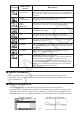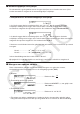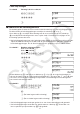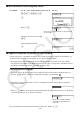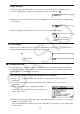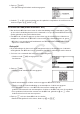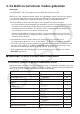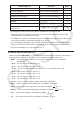User Manual
Table Of Contents
- Inhoud
- Eerste kennismaking — Lees dit eerst!
- Hoofdstuk 1 Basisbewerking
- Hoofdstuk 2 Manuele berekeningen
- 1. Basisberekeningen
- 2. Speciale functies
- 3. De hoekeenheid en weergave van getallen instellen
- 4. Berekeningen met wetenschappelijke functies
- 5. Numerieke berekeningen
- 6. Rekenen met complexe getallen
- 7. Berekeningen met gehele getallen in het twee-, acht-, tien- en zestientallige talstelsel
- 8. Matrixrekenen
- 9. Vectorberekeningen
- 10. Metrieke omzetting
- Hoofdstuk 3 Lijsten
- Hoofdstuk 4 Oplossen van vergelijkingen
- Hoofdstuk 5 Grafieken
- 1. Voorbeeldgrafieken
- 2. Controleren wat op een grafisch scherm wordt weergegeven
- 3. Een grafiek tekenen
- 4. Een grafiek in het afbeeldingsgeheugen opslaan
- 5. Twee grafieken op hetzelfde scherm tekenen
- 6. Handmatig tekenen
- 7. Tabellen gebruiken
- 8. Dynamisch tekenen
- 9. Een grafiek tekenen van een rijvoorschrift
- 10. Grafieken van kegelsneden tekenen
- 11. De weergave van een grafiek wijzigen
- 12. Functieanalyse
- Hoofdstuk 6 Statistische berekeningen en grafieken
- 1. Voor u met statistische berekeningen begint
- 2. Grafieken en berekeningen in verband met statistische waarnemingen met één variabele
- 3. Grafieken en berekeningen in verband met statistische waarnemingen met twee variabelen
- 4. Uitvoeren van statistische berekeningen
- 5. Testen
- 6. Betrouwbaarheidsinterval
- 7. Kansverdelingsfuncties
- 8. Invoer- en uitvoertermen van testen, betrouwbaarheidsinterval, en kansverdelingsfuncties
- 9. Statistische formule
- Hoofdstuk 7 Financiële berekeningen (TVM)
- 1. Voor u met financiële berekeningen begint
- 2. Enkelvoudige interest
- 3. Samengestelde interest
- 4. Evaluatie van een investering (Cash Flow)
- 5. Afschrijving
- 6. Omzetting van nominale rentevoet naar reële rentevoet
- 7. Berekening van kosten, verkoopprijs en winstmarge
- 8. Dag- en datumberekeningen
- 9. Devaluatie
- 10. Obligatieberekeningen
- 11. Financiële berekeningen met gebruik van functies
- Hoofdstuk 8 Programmeren
- 1. Basishandelingen voor het programmeren
- 2. Functietoetsen in de modus PRGM
- 3. De programma-inhoud wijzigen
- 4. Bestandsbeheer
- 5. Overzicht van de commando’s
- 6. Nog enkele mogelijkheden van de rekenmachine bij het programmeren
- 7. Lijst met commando’s in de modus PRGM
- 8. Wetenschappelijke CASIO-specifieke functieopdrachten <=> Tekstconversietabel
- 9. Programmablad
- Hoofdstuk 9 Spreadsheet
- Hoofdstuk 10 eActivity
- Hoofdstuk 11 Geheugenbeheerder
- Hoofdstuk 12 Systeembeheerder
- Hoofdstuk 13 Uitwisselen van gegevens
- Hoofdstuk 14 PYTHON
- Hoofdstuk 15 Kansverdeling
- Bijlage
- Examenmodus
- E-CON3 Application (English) (GRAPH35+ E II)
- 1 E-CON3 Overview
- 2 Using the Setup Wizard
- 3 Using Advanced Setup
- 4 Using a Custom Probe
- 5 Using the MULTIMETER Mode
- 6 Using Setup Memory
- 7 Using Program Converter
- 8 Starting a Sampling Operation
- 9 Using Sample Data Memory
- 10 Using the Graph Analysis Tools to Graph Data
- 11 Graph Analysis Tool Graph Screen Operations
- 12 Calling E-CON3 Functions from an eActivity
1-10
4. Druk op de eerste letter van het commando dat u wilt invoeren. Dit geeft het eerste
commando weer dat begint met die letter.
5. Gebruik de cursortoetsen (f, c) om de commandocategorie te markeren; en vervolgens
te drukken op 1(INPUT) of w.
Opmerking (GRAPH35+ E II)
• U kunt in de schermen bladeren door op !f of !c te drukken.
Voorbeeld De catalogus gebruiken om het commando ClrGraph in te voeren
A!e(CATALOG) I(C) c~ cw
Drukken op J of !J(QUIT) sluit de catalogus.
u Een opdracht zoeken (alleen GRAPH35+ E II)
Deze methode is nuttig wanneer u de naam van de opdracht die u wilt invoeren kent.
1. Druk op !e(CATALOG) om het catalogusscherm weer te geven.
2. Druk op 6(CTGY) om de lijst van opdrachten weer te geven.
3. Verplaats de markering naar “1:All” en druk vervolgens op 1(EXE) of w.
• Er wordt een lijst van alle opdrachten weergegeven.
4. Voer in de opdrachtnaam enkele van de letters in.
• U kunt tot acht letters invoeren.
• Bij elke letter die u invoert, zal de markering zich verplaatsen naar de eerste opdracht die
overeenstemt.
5. Druk op 1(INPUT) of w, wanneer de gewenste opdracht gemarkeerd is.
Voorbeeld: Om de opdracht “FMax(” in te voeren
A!e(CATALOG)6(CTGY)
1(EXE)t(F)x(M)c
1(INPUT)
u De opdrachtengeschiedenis gebruiken (alleen GRAPH35+ E II)
De rekenmachine bewaart een geschiedenis van de laatste zes opdrachten die u invoert.
1. Geef één van de lijsten van opdrachten weer.